FAQ
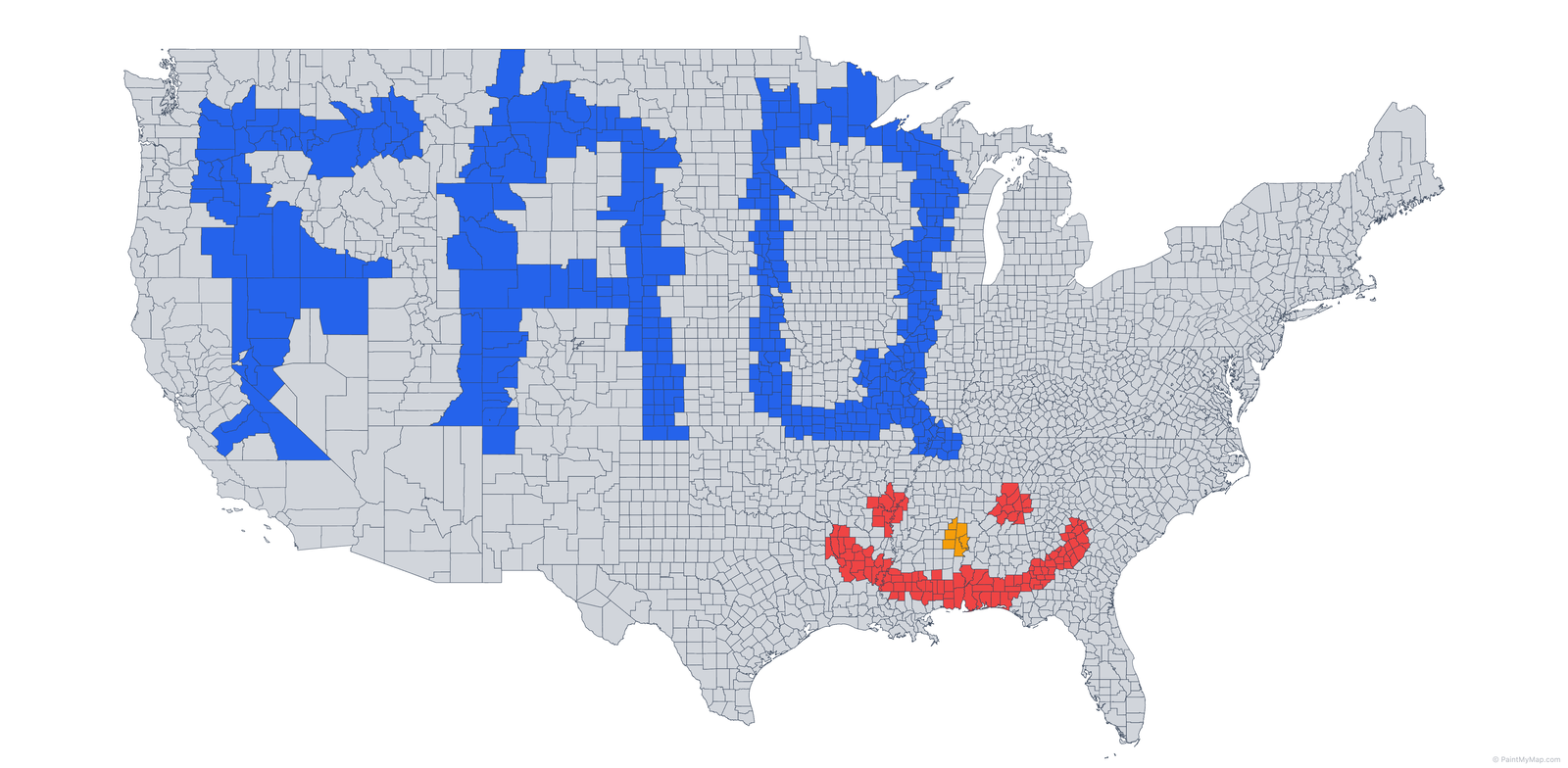
어떤 투영법이 가장 좋나요?
일반적인 세계 지도에는 Natural Earth 1, Winkel Tripel, Robinson이 인기 있는 선택입니다. 몇 가지를 시도해보고 당신의 이야기에 맞는 것을 선택하세요.
계정이 필요한가요?
아니요. 로그인하지 않고도 지도를 만들고 내보낼 수 있습니다.
내 데이터를 사용할 수 있나요?
네. GeoJSON, TopoJSON, Shapefiles, KML 또는 CSV 파일을 도구 모음에서 업로드하여 자신의 지역을 렌더링할 수 있습니다. 누락된 형식이 있다면 알려주세요. GeoJSON으로 변환하려면 https://guesswhereyouare.com/guide/maps/를 참조하세요.
사용자 지정 SVG 그래픽을 가져올 수 있나요?
네. SVG (Import / Place) 도구 모음 버튼(도형 옆)을 클릭하여 SVG 라이브러리 대화 상자를 엽니다. 원시 SVG 마크업을 붙여넣거나 .svg 파일을 선택하세요. 앱이 이를 정리(스크립트, 이벤트 핸들러, foreignObject 제거)한 후 Place를 클릭하고 드래그하여 위치/크기를 조정하세요. 이들은 이동, 회전, 크기 조정, 복제 및 삭제가 가능한 고급 도형처럼 작동합니다.
지원되는 도형/주석은 무엇인가요?
선, 화살표, 사각형, 둥근 사각형, 원, 주석, 주석 상자, 말풍선, 그리고 가져온 SVG가 있습니다. 모든 도형은 텍스트(글꼴, 크기, 색상, 그림자)와 선택적 채우기/패턴을 포함할 수 있습니다. (말풍선 = 상자 + 화살표 꼬리; 주석 = 둥근 말풍선; 주석 상자 = 직사각형 말풍선.)
지도 편집 모드는 일반 페인팅과 어떻게 다른가요?
페인팅은 기존 피처에 범례 색상을 할당합니다. 지도 편집 모드는 기본 지리적 피처를 물리적으로 이동, 회전, 크기 조정 또는 삭제하여 사용자 지정 레이아웃이나 교육용 비교를 할 수 있게 합니다. 편집을 완료한 후에는 성능을 향상시키기 위해 이를 끄세요.
피처 변환이 지리적으로 정확한가요?
아니요. 지도 편집 모드에서 이동/크기 조정은 투영 왜곡을 보정하지 않습니다. Mercator에서 그린란드를 아프리카 위로 끌면 과대평가된 크기로 나타납니다. 실제 크기 비교를 위해 전문 도구(예: GuessWhereYouAre 실제 크기 도구)를 사용한 후 조정된 GeoJSON을 다시 가져오세요.
저장하고 나중에 다시 시작할 수 있나요?
상태를 내보내기/가져오기를 사용하여 세션의 JSON을 저장하고 언제든지 다시 로드할 수 있습니다. 자동 저장도 가능합니다.
어떤 형식으로 내보낼 수 있나요?
PNG, JPG, SVG, PDF, 벡터 PDF(미리보기). 표준 PDF는 고해상도 이미지를 포함하여 보이는 그대로를 제공합니다. 벡터 PDF(미리보기)는 전문 편집을 위해 가능한 경우 벡터 도형/텍스트를 유지합니다.
PDF와 벡터 PDF의 차이점은 무엇인가요?
- PDF: 빠르고 충실합니다—PDF 내부에 고해상도 래스터 이미지를 생성하며, 그대로 공유/인쇄하기에 적합합니다.
- 벡터 PDF(미리보기): 가능한 경우 영역, 범례 및 텍스트를 벡터로 유지하며, Illustrator/Affinity/Inkscape에서 편집하기에 더 적합합니다. 일부 복잡한 효과/패턴은 래스터화될 수 있습니다.
최고의 인쇄 품질을 얻으려면 어떻게 해야 하나요?
고해상도 설정(300+ DPI)으로 PDF를 내보내세요. 가능한 경우 벡터 요소를 사용하고 프린터의 색상 프로파일을 확인하세요.
내보내기를 자동화할 수 있나요?
현재 내보내기는 수동으로 이루어집니다.
내 데이터에 정확한 레이블 앵커를 추가하려면 어떻게 해야 하나요?
각 피처에 label_node_lat 및 label_node_lng 숫자 속성(WGS84의 위도/경도)을 포함하세요. 없을 경우, PaintMyMap은 중심점을 계산하지만 복잡한 도형에는 부정확할 수 있습니다.
대규모 데이터셋에서 일부 상호작용이 느린 이유는 무엇인가요?
피처 수가 많으면 히트 테스트와 레이블 레이아웃 비용이 증가합니다. 팁:
- 피처를 변환하지 않을 때 지도 편집 모드를 비활성화하세요.
- 최종 레이아웃 전까지 레이블을 숨기세요.
- 편집기 오버헤드 없이 출력물을 확인하려면 미리보기 모드를 사용하세요.
변환이 내보내기에서도 유지되나요?
네. 내보낸 프로젝트 JSON은 피처 변환(이동/회전/크기 조정)을 저장하므로 다시 로드하면 레이아웃이 정확히 복원됩니다.
다음 단계
이제 지도를 내보내고 공유하는 방법을 알았으니, 놀라운 시각화를 만들 준비가 되었습니다! 시작할 몇 가지 아이디어를 소개합니다:
- 데이터 시각화: 데이터를 사용하여 단계 구분도 만들기
- 여행 지도: 방문한 장소 강조하기
- 교육 콘텐츠: 프레젠테이션이나 보고서를 위한 지도 제작
- 창의적 프로젝트: 가상 또는 예술적 지도 디자인
도움 받기
- 커뮤니티: Discord 또는 Reddit에 참여하세요
- 문서: 더 많은 기능은 소개 페이지를 확인하세요
- 피드백: 사용자 의견을 듣는 것을 좋아합니다 - 지도를 공유하고 제안을 보내주세요!
첫 지도를 만들 준비가 되셨나요? 지금 시작하세요.